Techstream toyota как пользоваться
Обновлено: 05.07.2024
Первый запуск Techstream 10 Toyota
И так продолжаем не легкий путь к самостоятельной диагностике нашей Тойоты Короллы E180.
После того как купили диагностический сканер, в моём случае это Nissan3Line, установили к нему драйвера и саму диагностическую программу, необходимо подружить сканер с прогой и сделать первое подключение Techstream 10.
Подключение сканера к авто
Чтобы продлить жизнь диагностического прибора необходимо придерживаться простым правилам и порядку действий при подключении к сети автомобиля.
1). Подключаем сканер в диа. колодку при выключенном зажигании!
2). Подключаем USB к компьютеру и включаем комп.
3). Включаем зажигание или заводим двигатель.
4). Запускаем программу.
Отключение лучше производить, так же, при выключенном зажигании!
Настойка сканера и Techstream
Приступим. Сканер в разъёме, зажигание включено, программа запущена.
Заходим в верхнем меню Setup --> VIM Select.
В открывшемся окне выбираем из списка наш сканер: NISSAN 3LINE. (как на фото ниже)
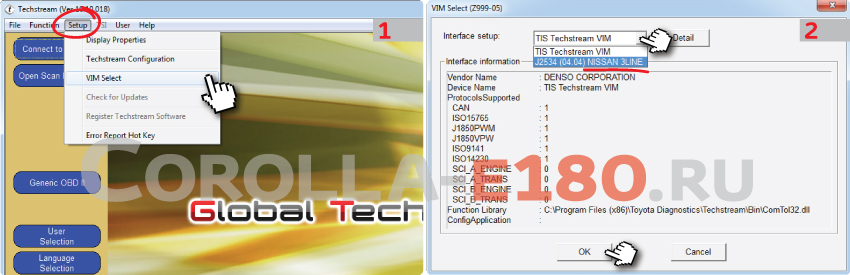
Начнётся подключение, и появится соответствующее диалоговое окно, как можно увидеть на фото ниже!
Сканер автоматически определит модель и код автомобиля.
На понадобится ввести ещё некоторые данные: В окне: Option выбираем IMC Product
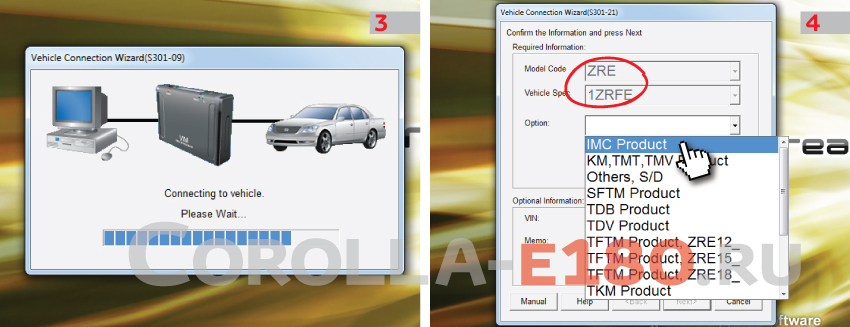
Далее выбираем год выпуска нашего авто. Я выбрал выпуск 14.07 ->
Так как у меня Тойота Королла 2015 года выпуска.
В следующем окне выбираем: w/o Smart Key. Как на фото:
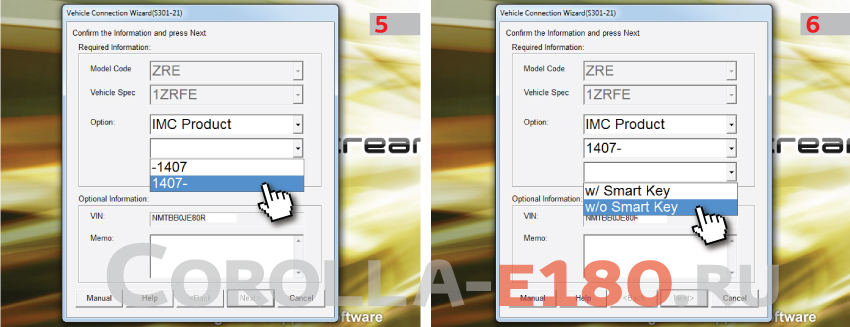
Вот и всё диагностическая программа Techstream 10 запустилась и можно приступать к диагностике авто.
Как видно на фото, блоки к которым можно подключиться изображены в виде желтых прямоугольников.
После их сканирования они станут белого цвета.
В левом меню, как видно, есть всеми любимая кнопка: Customize благодаря которой можно делать адаптации и настройки функций.
Диагностика. Работа с Toyota TechStream, часть 1.
Современные машины напичканы электроникой, но в отличие от обычного авто, гибрид по своей сути обладает еще более сложной электронной начинкой.
Если несколько лет назад диагностика гибридов представлялась сложным и очень дорогим коммерческим вопросом (диагностическое оборудование стоит дорого). Да и по сей день, например, в Хабаровске только несколько сервисов готовы взяться за диагностику гибрида.
Благодаря нашим соседям из поднебесной, научившимся клонировать дорогие диагностические сканеры, не отличающиеся по функционалу от оригинальных, они стали доступны. Это позволяет самостоятельно провести диагностику машины, что существенно снижает риск обмана со стороны продавцов. Так же диагностика, проведенная самостоятельно, помогает экономить на таких вещах как сброс динамических ошибок, сброс сервисных интервалов и т.п.
Что имеем: http://www.aliexpress.com/item/Newest-Professional-Scanner-MVCI-Interface-For-Toyota-TIS-Volvo-Dice-Lexus-Super-M-VCI/608217905.html
Диагностический сканер M-VCI 3 в 1 для дилерской диагностики: Toyota, Honda, Volvo, Acura, Lexus, Scion.
Для Toyota — Toyota Techstream.
Для Honda — Honda HDS.
Для Volvo — Volvo Vida Dice.
Комплекс Toyota TechStream пришедший на замену Toyota Intelligent Tester II, является его полной заменой и позволяет проводить полную диагностику на дилерском уровне Toyota/Lexus/Scion для всех рынков USA, Europe, Japan. Комплекс TOYOTA TechStream состоит из ноутбука, диагностического интерфейса и программы для диагностики Toyota TechStream.
Отличие клона X-Horse M-VCI от оригинального сканера в заниженной скорости интерфейса, но по функционалу они полностью идентичны.
Клон нельзя обновлять новыми прошивками, для него это смерть.
Работа в Win 7 сопряжена с небольшими трудностями, а именно некорректная работа драйверов. Поэтому с помощью виртуальной машины установил Win XP, где и провожу все эксперименты.
Пользоваться TechStream наглядно просто.
В результате диагностики выявил несколько (current) текущих кодов неисправностей:
C1300/62 Внутренняя неисправность ЭБУ системы противоскольжения;
B1421/21 Обрыв или короткое замыкание в цепи датчика солнечной радиации со стороны пассажира;
B1275 Нет связи между буфером шины данных и ECU кузова.
Эти висят в истории:
P3193 fuel run out - закончилось топливо ;)
B1411/11 Цепь датчика температуры в салоне (обрыв или короткое замыкание).
После сброса ошибок висеть осталась только одна:
B1275 Нет связи между буфером шины данных и ECU кузова.
С помощью TechStream можно отслеживать множество параметров работы системы, как ДВС, так и гибридной. Вести графики и записывать логи.
Можно увидеть кучу параметров высоковольтной батареи. Основные, на которые стоит обратить внимание: сопротивление пар элементов (блоков), напряжение блоков.
Сопротивление не должно разбегаться больше, чем на 0,02 Ома, а напряжение под нагрузкой на 0,2 Вольта.
Руководство по работе с программой Techstream
Techstream 7.20.041 + Русификатор
Techstream 9.30.02
Techstream 10.00.028
Techstream 10.10.018
Techstream 10.30.029
Techstream 12.00.127
Techstream 12.20.024
Techstream 12.30.017
Techstream 13.00.022
Techstream 13.10.019
Techstream 13.20.017
Techstream 13.30.018 и Так Далее
Лайки и репосты приветствуются)) Если конечно Вам понравилась запись.
Toyota Land Cruiser Prado 2011, двигатель дизельный 3.0 л., 173 л. с., полный привод, автоматическая коробка передач — электроника
Машины в продаже
Toyota Land Cruiser Prado, 2011

Toyota Land Cruiser Prado, 2014

Toyota Land Cruiser Prado, 2012

Toyota Land Cruiser Prado, 2010
Комментарии 73
Помогите пожалуйста разобраться в такой ситуации: У меня Хайлендер 2014 г.в. в максималке, уже второй раз случается такая аказия, подъехал домой заглушил двигатель, закрыл авто противоугонкой Пандора, ушел на обед, пришел, открыл, заводить, а она ноль эмоций, не реагирует на кнопку ПУСК, вообще ни как, думал батарейка сдохла, пробую зарыть двери, все работает. Мучился часа 2 наверно, все перепробовал, пока не нашел в инете что 2 режима дальности 1 как бы передние сиденья и 2 вся машина, всяко разно подносил ключь к кнопке ПУСК, не реагирует, потом поднес плоской стороной где логотип ТАЕТА и о чюдо сработало, ладно я через неделю поехал в отпуск, заехал к официалам они исправили и сказали что можно без программатора самому менять эту настройку, на вопрос скажите как, ушли от ответа. Сейчас опять такая же ситуация, но в отпуск поеду только через 2 месяца, а местным умельцам как то идти не хочется, городок маленький, мастеров нет.
Купил шнурок на али подключился к мозгам, зашли в кастомное меню,
В разделе Smart Key/Access
в пункте Ignition Available Area изменил FRONT на ALL, не помогло
В данном разделе есть пункт Touch Activation Over Threshold, он имел значение ДЕАКТИВИРОВАН, я его ативировал результата ноль, может я вообще не там ищу, кто знает подскажите.
Скорее всего, проблема в сигнализации.
Есть два варианта решения проблемы:
1. Отключить сигнализацию и тестировать работу штатно, если всё нормально, значит замена центрального блока сигнализации.
2. Замена центрального блока сигнализации и её вспомогательных блоков. Сначала 1 пункт.
Отключить сигнализацию можно просто вытащить разъем х10 или вытащить предохранитель на красном проводе идущего к разъему х10, затем деактивировать сохранить, активировать сохранить в разделе Smart Key/Access пункт Touch Activation Over Threshold, верно?
Pavlushechka
Скорее всего, проблема в сигнализации.
Есть два варианта решения проблемы:
1. Отключить сигнализацию и тестировать работу штатно, если всё нормально, значит замена центрального блока сигнализации.
2. Замена центрального блока сигнализации и её вспомогательных блоков. Сначала 1 пункт.
И еще вопросик, при сохранении настроек в кастомном меню зажигание должно быть включено, но авто не заведено. Или вот где то на форумах прочитал что при сохранении необходимо нажать педаль тормоза, ну для каждой марки авто разное.
Добрый день. Подскажите, на али много разных версий j2534, я так понимаю, что версия модуля работает с определенной версией программного обеспечения. Есть AURIS 2008. Больше ни к чему подключаться не планирую, как выбрать версию модуля и программы?
Toyota Corolla - Как перепрограммировать/обновить ЭБУ/PCM при помощи Techstream
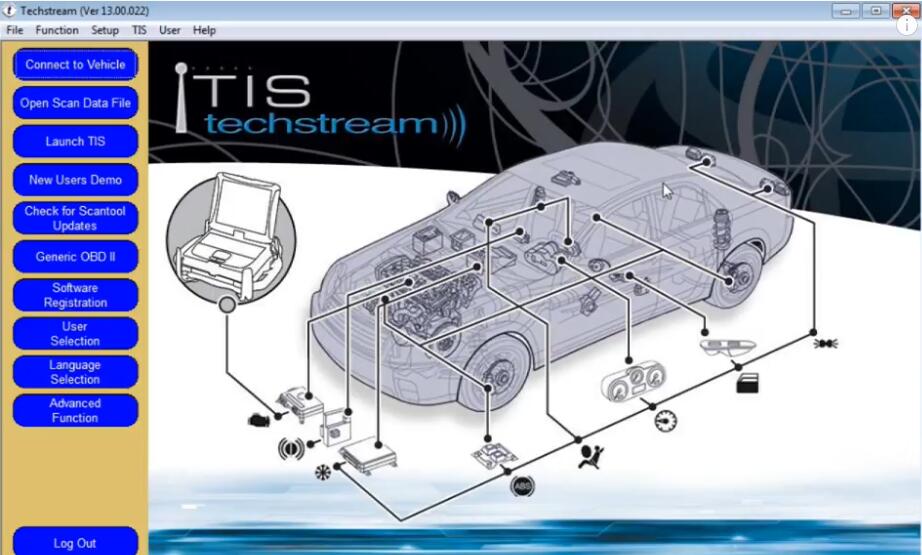
Это руководство покажет вам, как перепрограммирования ЭБУ или PCM для Toyota Corolla с использованием Techstream.
Подключите интерфейс Techstream к порту OBD автомобиля, затем запустите программное обеспечение и нажмите «Connect to Vehicle».
Идентификация автомобиля и выбор системы иммобилайзера в соответствии с вашим ключом
Нажмите "Далее"
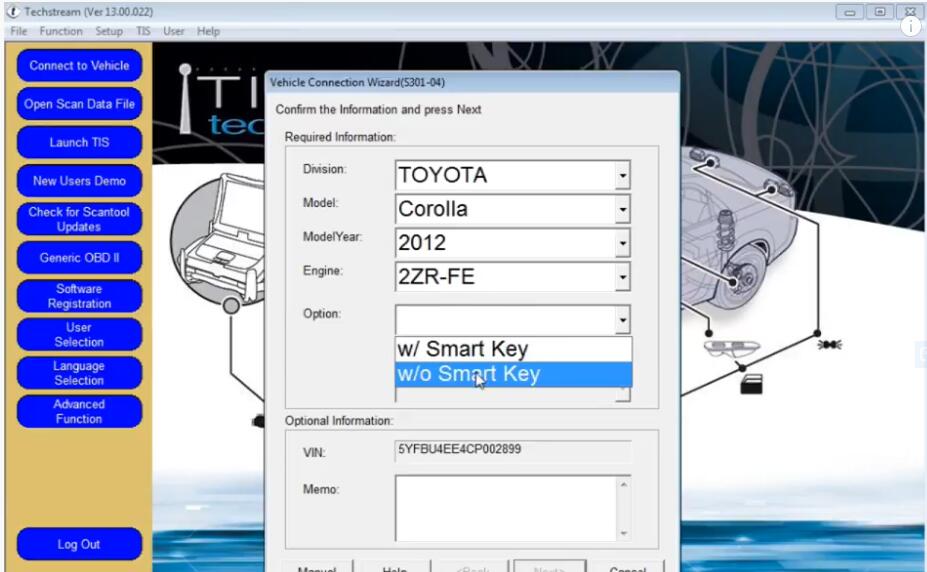
Нажмите «Health Check (Проверка работоспособности)».
Установите флажок «Perform Health Check on All ECUs… (Выполнить проверку работоспособности всех ЭБУ…)».
Затем нажмите «Next (Далее)».
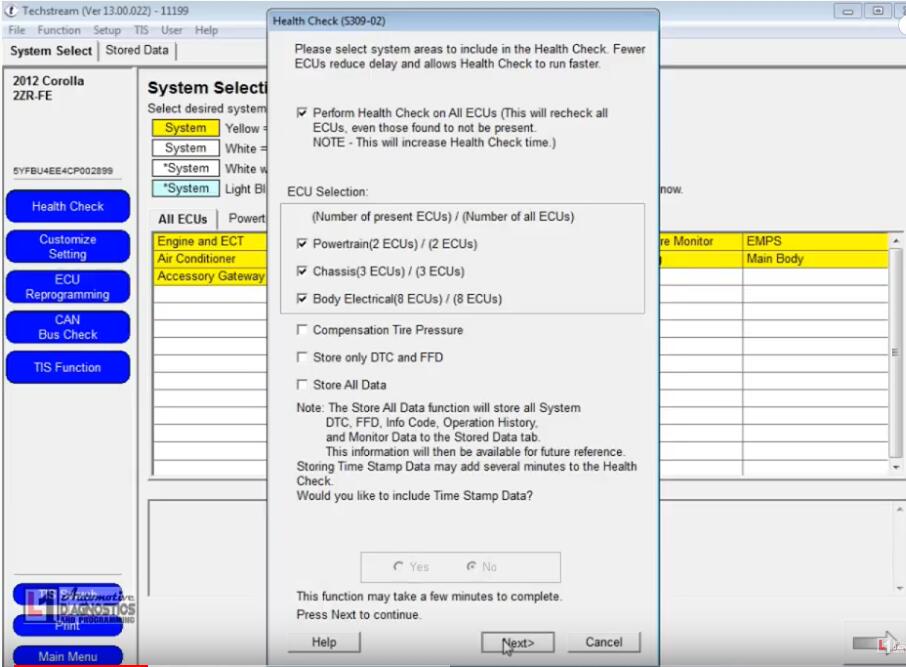
Теперь здесь показаны все коды неисправности в каждой системе, нажмите «Yes», чтобы выполнить обновление.
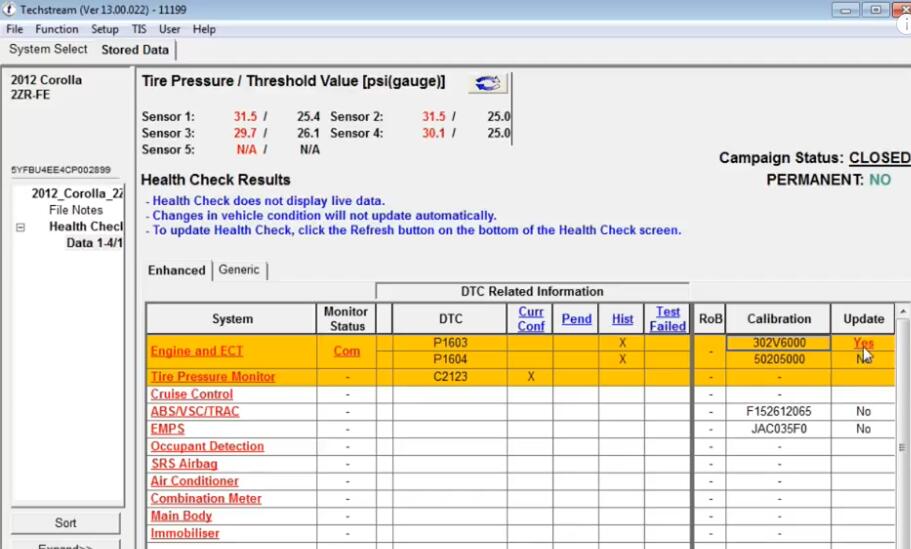
Вы попадете на официальный сайт Toyota, введите идентификатор и пароль для входа в систему.
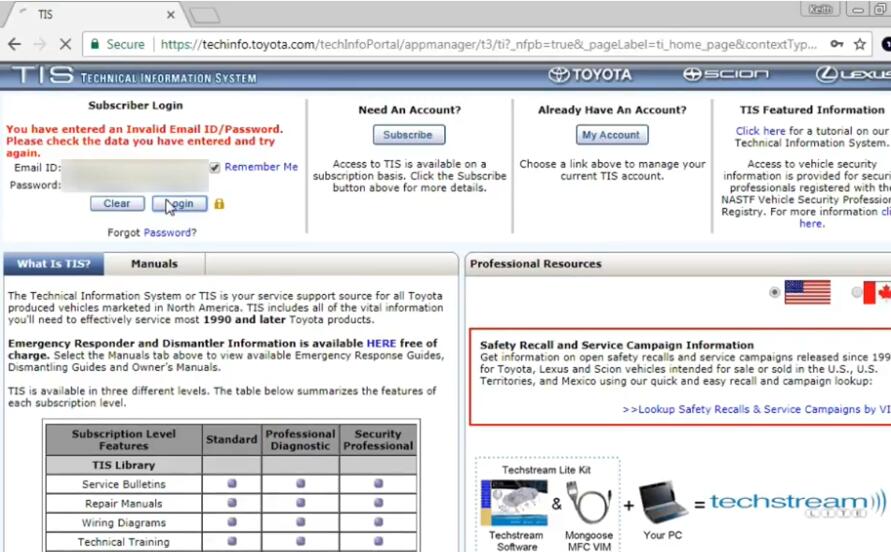
Здесь в верхнем поле отображается текущая калибровка.
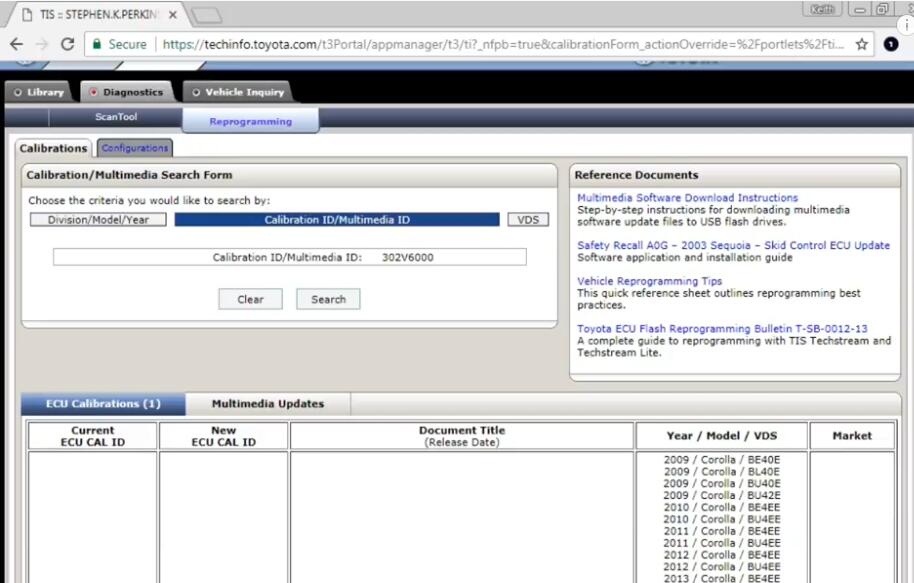
Но если мы прокрутим вниз, мы увидим, что он дает нам список текущей калибровки ЭБУ.
Щелкните гиперссылку, чтобы проверить процедуры
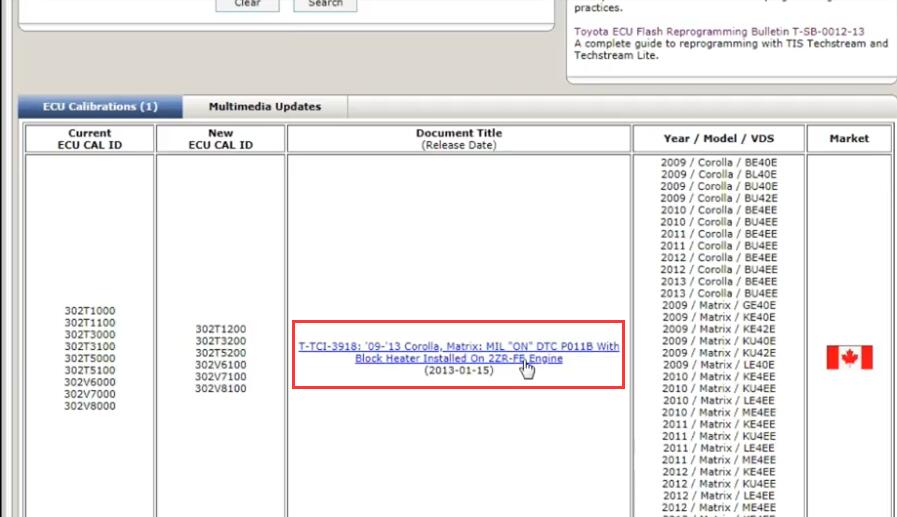
Это руководство в формате PDF
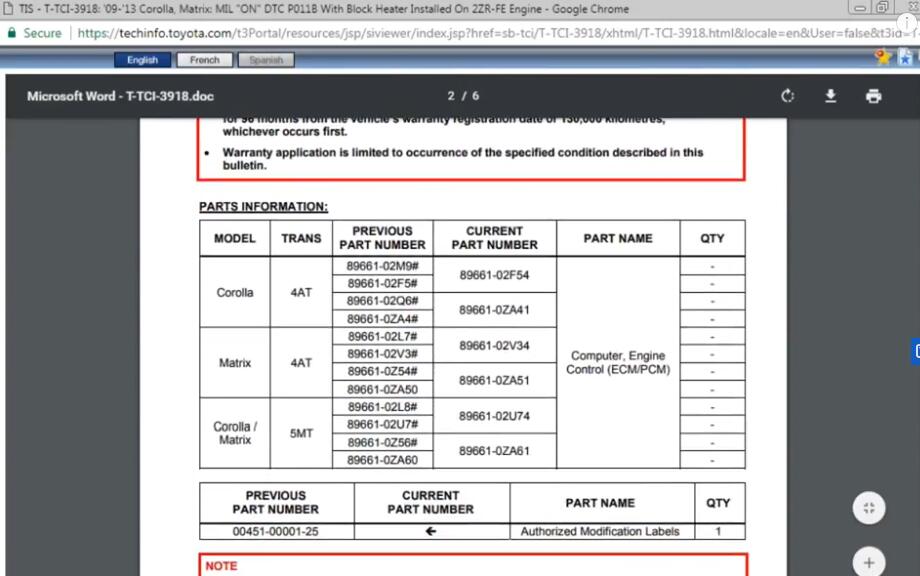
В PDF, чтобы найти информацию о вашем автомобиле
Вот Corolla 2012/2013, нажмите «302V6100», чтобы загрузить файл калибровки.
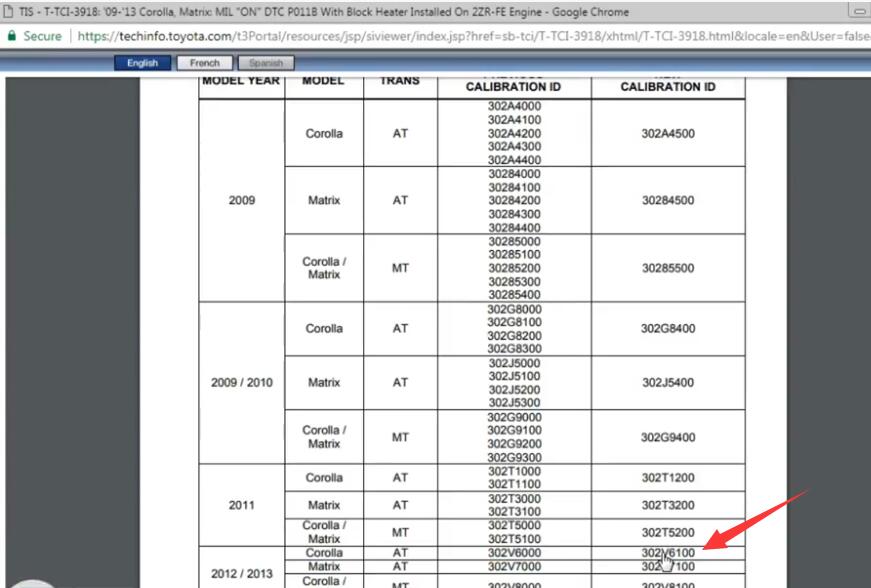
Откройте файл калибровки, он автоматически вызовет мастер обновления калибровки.
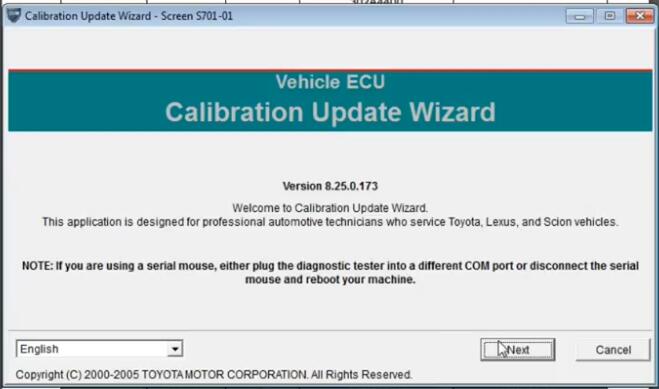
Выберите инструмент устройства J2534 и нажмите «Далее».
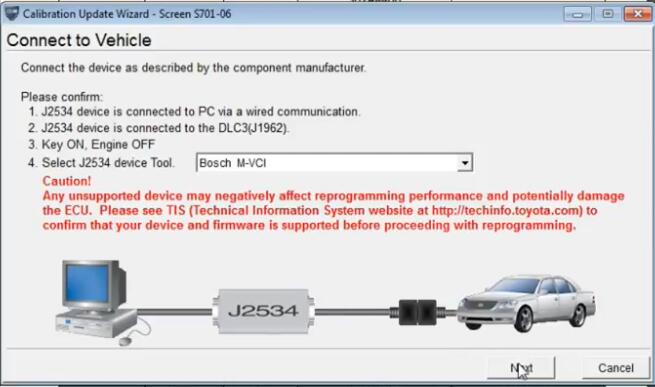
Загрузка текущей калибровочной информации из автомобиля
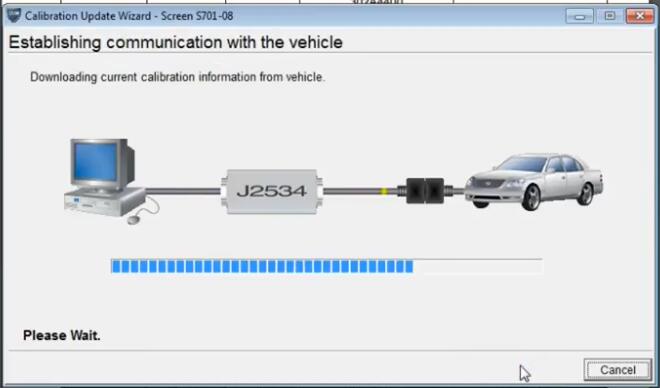
Выбранный файл калибровки авторизован для обновления этого автомобиля, нажмите «Далее», чтобы продолжить.
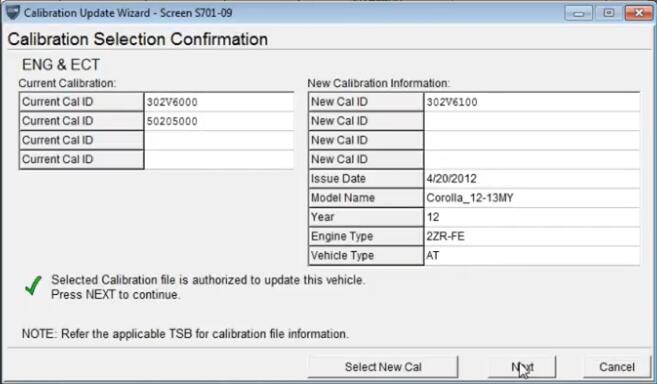
Теперь просто следуйте подсказке, чтобы работать
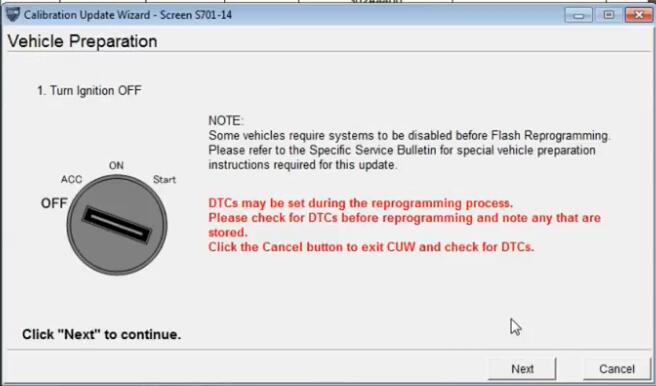
Подготовьтесь к перепрограммированию
Подтвердите следующие условия в виде изображений, затем нажмите «Пуск».
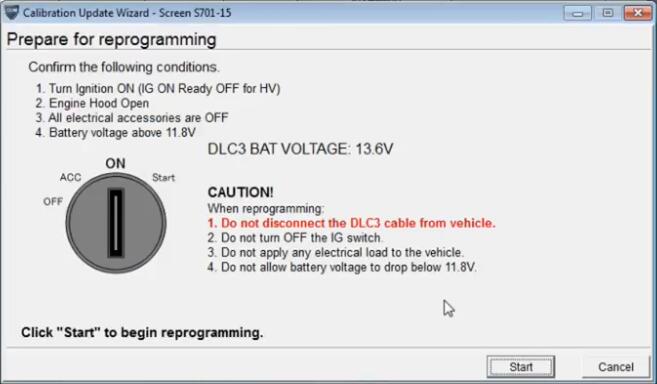
Теперь дождитесь обновления калибровки флэш-памяти.
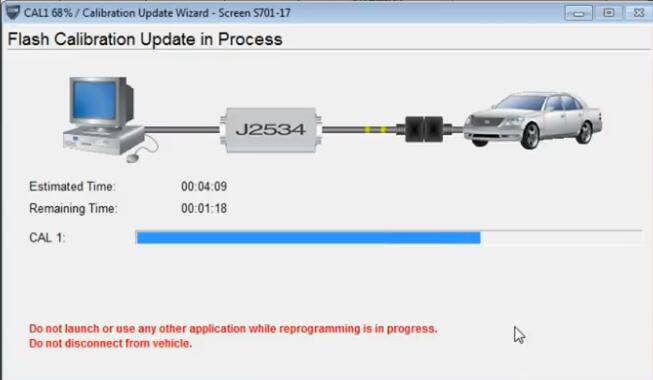
Выключите зажигание и нажмите «Далее».
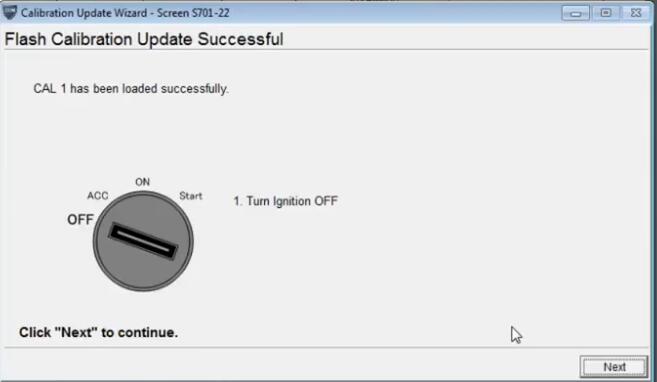
Включите зажигание.
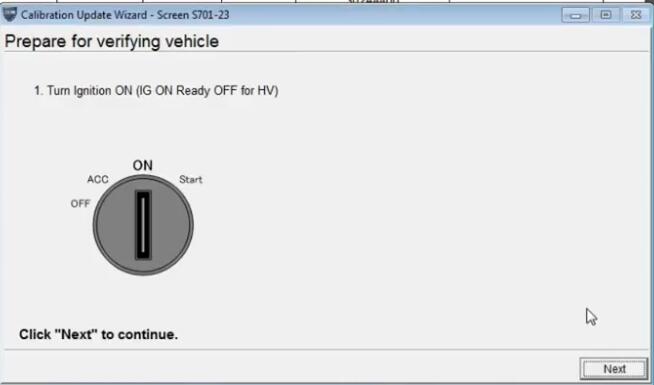
Теперь он снова будет считывать текущую калибровочную информацию с автомобиля.
Перепрограммирование успешно завершено.
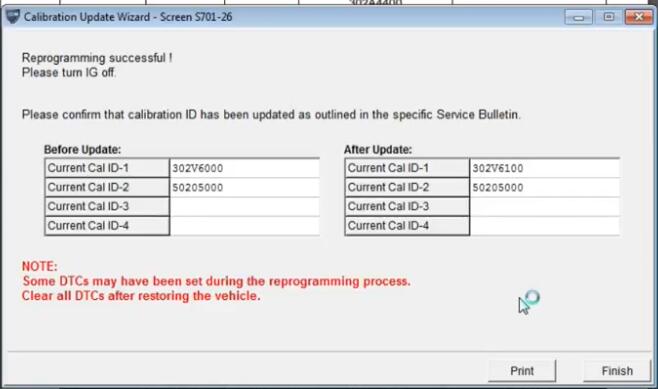
Вы можете вернуться в Techstream, чтобы снова выполнить «Проверку работоспособности», чтобы проверить состояние ECM / PCM.
Techstream toyota как пользоваться

Лучшие предложения
- Активация ECUF Flasher (Alex флешер) без ключа! Обновление модулей 2020!
- Телеграмм канал поддержки чип-тюнеров "FlashClan"

Пользуясь данной программой вы сможете считать информацию с ЭБУ, отвечающих за работу двигателя и ECT, ABC/VSC/TRC, системы кондиционирования транспортного средства, сетевого шлюза, подушки безопасности SRS, круиз-контроля, трансмиссии, распределение питания, систему помощи при парковке автомобиля (IPA), высоковольтной аккумуляторной батареи, управление гибридной системой, EMPS, иммобилайзер, посадку и запуск. Кроме того, Techstream выполняет проверку шины CAN, позволяет выполнять программирование электронных блоков управления автомобилем и считывание кодов ошибок.
Вышеописанный функционал может быть частично недоступен при подключении к отдельным моделям автомобилей. Диагностика некоторых транспортных средств может выполняться исключительно посредством PassThru J2534 совместимого адаптера.
Краткий обзор функционала Toyota Techstream:
— диагностика всех электронных систем имеющих цифровой интерфейс (двигатель, АКПП, ABS, VSC, SRS итд итп)
— изменение поведения различных систем (например: выключение бипера не пристегнутых ремней, время в миллисекундах для переключения на заднюю передачу итд итп)
— проведение различных диагностических процедур и процедур настроек (калбировка тормозов ECB, по цилиндровое отключение форсунок итд итп)
— прописывание датчиков давления для обоих комплектов шин
— добавление смарт ключей (используется дополнительный софт — Passcode generator)
— возможность прошивать калибровки для двигателя и АКПП
Системные требования: Windows XP-10 x32&x64
Язык интерфейса: Многоязычный (русский отсутствует)
Работает с адаптерами Сканматик2 и Опенпорт 2.0 (даже китайски)
Описание: Дилерское ПО для диагностики Toyota, Lexus, Scion.
Как установить и активировать Techstream для Toyota Corolla e180?
Techstream — это программа специального назначения, которая проверяет ЭБУ автомобилей и делает их диагностику. В софте вы протестируете авто Toyota, Lexus и Scion, используя протокол OBD-II. Techstream является многофункциональным инструментом, который проверяет техническое состояние транспортных средств. Программа содержит множество инструментов, которые позволяют находить неисправности в авто разных марок.
Софт является универсальным и позволяет сканировать машины, находя большинство неисправностей и ошибок через коды электронных блоков управления. Все данные можно сохранить в отдельный файл, а в процессе сканирования вы просматриваете текущее состояние автомобиля.
По словам создателей, этот софт более функциональный и показывает больше технических параметров, чем универсальные утилиты CarProg или ScanMaster ELM.
Интерфейс
Графический интерфейс Techstream создан в современном дизайне и не содержит лишних элементов. В тематических разделах программы вы воспользуетесь инструментами, которые отвечают за тесты с ЭБУ, а также их «прошивку». Воспользовавшись этими разделами, вы работаете с шиной CAN.
Ещё программа оснащена разделами, которые работают с функциями технического обслуживания, а также справочными документами по эксплуатации ЭБУ транспортного средства. В софте простая оболочка, которая подходит для неопытных пользователей.
В Techstream есть минус – это отсутствие русской локализации на новой версии софта. Старая сборка программы доступна на русском языке, а новая – на английском.
Toyota TechStream генератор ключей
Потные ладошки потирая, я взялся за течстрим (Techstream). Он мне нужен на моем ноуте чтоб тыкать провода в бездушную железку.
Вообще, если смотреть на бинарники течстрима версии до 10 включительно (все интересное с ключами происходит внутри MainMenu.exe) сквозь мутные линзы дизассемблера, то там все очевидно. Код хорошо читается, но сильно размазан. В 11й версии тойота и обладатель новенького авенсиса (пароль на некоторые строки внутри самого течстрима, которые декриптятся на лету — MyNewAvensisIsWonderful

) решили защитить бинарники каким-то хитрожопым (может даже самопальным) протектором. Протектор защищает от внезапного аттача отладчиком, от создания удаленных потоков, от дампа с помощью некоторых утилит. Причем течстрим запускается сам, потом запускает еще одного себя, этот второй течстрим выступает в роли отладчика и наверное делает какойто трейс для исходго процесса. В детали не вникал, не особо интересно. Откинув дебаггер процессхакером можно спокойно снять дамп, хотя приаттачившись своим дебаггером по прежнему наблюдаю как процесс в панике завершается. Сняв дамп я увидел что по большому счету функции проверок ключей если и были изменены то совсем немного. А значит, нагавнокодив генератор для 10й версии я вполне в теории заимею и 11й. Реверсинжениринг был недолгий, так как спасибо Ильфаку.
Сам ключ непременно должен состоять из 46 символов и это жестко зашито в функционал его проверки.
С символа 0 — 32 идут байты ключа (особо не разбирался, может это просто МД5 от соленой строки аппаратного айди машины). Дальше 4 символа на кол-во дней которые ограничивают срок действия ключа. На форумах везде предлагают максимум 5000 дней, но течстрим хавает и 9999 дней, но после перезагрузки всеравно показывает 5000 дней :). Дальше дата в формате год\месяц\число, когда сгенерирован ключ. Все это проверяется на факт того чтоб ключ не был протухший, чтоб везде были непременно числовые значения и все такое :
Где написано «тут интересно» — там интересное. :)) Функа генерит айди ключа и сравнивает его с тем, что ввел юзер в форме регистрации. Совпадает — ок. Не совпадает — не ок. Все, как видно, илиментарно. Что мы делаем? Сигнатурно в памяти ищем этот вызов, после него суем джамп в наш код, где извлекаем из стека сгенерированный кей и показываем его юзеру, чтоб тот его скопировал и… ввел!
DWORD dwOldFunctionAddress = 0;
Да, костыли, ассемблер, гавнокод, все вот это. Для этого накодил небольшую длл, которая инжектится в MainMenu.exe стартером (нашим небольшим ехе) и все. Ехе просто инжектирует длл в течстрим, за исключением того что для 11й версии нужно отключить «дебаггер», для этого я взял функу из кода процессхакера.
и нажимаете ОК. В этот момент течстрим генерит верный ключ, мой код его перехватывает и показывает вам чтоб вы его скопировали и вставили и уже на него течстрим даст добро. После успешной регистрации запускать течстрим можно как обычно, без использования стартера.
Мой метод хорош тем что я не порчу оригинальные файлы течстрима, что работает так же софт обновления прошивок, что ключ легален.

- denso
- keygen
- techstream
Смотрите также
Комментарии 122
подскажите кто смог вбить ключи. куда вводить эти area
Помогите пожалуйста активировать Techstream 016D0CE0F0F9190BDCA70008DEB73E02 14.20.019
Вот ссылка на Toyota Techstream 14.20.019 с активатором — генератором ключей(инструкция внутри)! fex.net/s/lsroyrr
Добрый день! Помогите пожалуйста с акт 14.20.019 35EA461CFBD9FD0A48AE66056AEE4005 спасибо
Добрый. Вот ссылка на Toyota Techstream 14.20.019 с активатором — генератором ключей(инструкция внутри)! fex.net/s/lsroyrr
Добрый день! Помогите пожалуйста с активацией 15.00.026 25CF6C7879DB79227A001A8B68C5FD06 Спасибо
Добрый день. Вот ссылка на Toyota Techstream 14.20.019 с активатором — генератором ключей(инструкция внутри)! fex.net/s/lsroyrr
добрый день подскажите не запускается FirmwareUpdateTool.exe точнее запускается но окно не появляется хотя в диспетчере задач он есть стоит вин 10 х64 что может быть?
Добрый день. Сложно сказать, нужно смотреть что там.
BDF62B911BB29A3AE3F00E7945B39001 вот ID немогу активиоват можеш скинуть ключь
Вот ссылка на Toyota Techstream 14.20.019 с активатором — генератором ключей(инструкция внутри)! fex.net/s/lsroyrr
Здравствуйте, помогите, пожалуйста с активацией.
Здравствуйте. Вот ссылка на Toyota Techstream 14.20.019 с активатором — генератором ключей(инструкция внутри)! fex.net/s/lsroyrr
А есть инструкция как в ней работать и что-то диагностировать?
Как установить и активировать Techstream для Toyota Corolla e180?
Для самостоятельно диагностики Тойоты Короллы е180 необходима диагностическая программа Techstream. Это специальная прога для диагностики исключительно автомобилей Toyota, но в нашем случае — без подключения к базам и без тех поддержки. Но для личного пользования этого более чем достаточно, тем более для начинающих диагностов. )))
В этой статье я приведу пример как установить Techstream 10 версии на свой компьютер, и совершенно бесплатно. Почему именно 10?
Всё просто, в 10-ой версии ещё можно делать активацию более простым способом чем у более поздних прог.
Как вариант, сначала установить десятку, поработать с ней, изучить, а уже потом поставить более свежую 12-ю версию. Или можно вообще начать с русифицированной Techstream v7.12, но там на столько кривой перевод, что лучше начинать изучать программу на английском языке.
Диагностическая прога Techstream 10 будет работать со сканером Nissan3Line. Перед установкой программы необходимо сначал установить драйвера для сканера, как это сделать смотрим в статье: установка драйверов
Заходите на сайт, выбираете Программы ->> далее в левом меню ->> Toyota Techstream. И в конце страницы находите ссылки на скачивание программы разных версий.
Установка программы
Из скаченной папки запускаем установочный файл: Techstream_Setup_V10.10.018.
В первом диалоговом окне выбираем Английский язык, и далее жмём: Next. Как изображено на фото:

Соглашаемся с лицензией, ставим галочку на верх.
В появившемся окне прописываем: user: 123 и company: 12345, далее жмём NeXT, как на картинке:

Жмём: Install и установка началась:

Активация
Программу пока не запускаем!
Для активации — файл:
C:\Program Files\Toyota Diagnostics\Techstream\Env\IT3System.ini
открываем БЛОКНОТОМ, прокручиваем файл в низ и меняем значение: TISFunction=1 на TISFunction=0. И сохраняем, как изображено на картинке:

Запуск Techstream
С рабочего стола запускаем ярлык: Techstream.
В открывшемся окне выбираем: OTHER, далее Английский язык и жмём NEXT, как на фото:

В диалоговом окне заполняем поля и жмём ОК, как изображено на картинке:

Программа запустилась и готова к работе.

Чтобы продолжить работу с программой, необходимо подружить сканер с программой и подключиться к автомобилю. Как это сделать смотрим в статье запуск Techstream
Lexus CT 200h › Бортжурнал › Кракозябры Активатора Техстрима (Toyota Techstream)
Пришлось лезть в код и читать там:
Вас приветствует . Мы рады, что вы пользуетесь продукцией нашей компании — автомобилями TOYOTA. Вполне правомерно, что каждый владелец автомобиля нашей марки, при желании, может провести диагностику своего автомобиля. К сожалению, мы не комплектуем автомобиль устройствами для его диагностики. Поэтому покупка диагностического адаптера осуществляется за счет его пользователя. Специально для вас мы написали программу для диагностики всех наших автомобилей — Toyota Techstream. Для работы с программой вам понадобятся лицензионные ключи, которыми мы с вами с радостью поделимся, если вы при пользовании программой, будете соблюдать некоторые условия. Наша компания отрицательно относится к китайским адаптерам MiniVCI и им подобным. Кроме этого, в компании также не любят старые компьютеры/ноутбуки со слабым быстродействием. Обещайте, что при работе с программой Toyota Techstream, вы не будете пользоваться ни тем, ни другим! Даже если вы обманули нас на предыдущем пункте, знайте, что программа Toyota Techstream написана таким образом, что работа с китайскими MiniVCI, а также на слабом компьютере будет очень нестабильной. Теперь непосредственно о получении лицензионных ключей. Необходимо, чтобы программа Toyota Techstream версии 14.20.019 была уже установлена на компьютере. После нажатия кнопки «Далее», techstream должен запуститься. Ваша задача ввести в программу первоначальные «ключи общего пользования» для каждой Area, скопировав их из этого диалога. Обращаем внимание, что ключей два вида — для Японии и для остальных. Также не обращайте внимание, что ключи на данном этапе не примутся программой. Так надо. После того, как вы введете все ключи для всех Area, программа автоматически выгрузится, и мы с вами продолжим диалог
Формирование лицензионных ключей для вас закончено. Вы их сможете найти в папке, где расположена данная программа регистрации в текстовом файле под именем LicenseKeys.txt. На этом регистрация закончена, всего вам доброго!
P.S. Не забудьте запустить программу Toyota Techstream и ввести все регистрационные ключи из файла LicenseKeys.txt
Вроде все просто, но активировать пока не удалось. Активатор ругается, название региона в активаторе не становится зеленым, как должно быть.
J2534. Что это? Какие устройства и программы поддерживают?
RomanoffVlad › Блог › Китайский кабель Mini-VCI J2534 и Toyota Techstream
Нашёл на просторах интернета записи про дешевый (16-18$) китайский кабель Mini-VCI J2534 для диагностики и настроек авто, пишут что с ним можно много чего делать через сервисную программу Toyota Techstream. И вот он ко мне приехал: ссылка на Алиэкспресс с полным описанием.
В комплекте идут драйвера для кабеля и сама программа Toyota Techstream последней 10й версии. Если что, выкладываю ссылки для закачки: Toyota Techstream 10.10.018, драйвера MVCI_Driver
В данном после я расскажу как устанавливать драйвер и программу под Виндой 7 или 8.1 х64
, ибо просто так всё не заработает, есть тонкости. Инструкцию можно найти в интернете, но я приведу её здесь.
ИНСТРУКЦИЯ ПО УСТАНОВКЕ Techstream на Windows 7, 8.1 — x64 bit
Если Вы купили кабель MINI-VCI J2534 и на диске нет распакованного драйвера, а есть только установщик MVCI Driver for TOYOTA.msi который действительно не работает при установке на любую Windows x64 и выдает ошибку, а его надо установить, иначе шнур не будет работать, и это не беда. Эта проблема решается установкой драйвера MVCI Driver for TOYOTA.msi в ручную следующим образом: 1. Создаем папку на диске С:\Temp 2. Копируем в папку С:\Temp наш файл драйвер MVCI Driver for TOYOTA.msi 3. С правами Администратора открываем командную строку и запускаем следующую команду: msiexec /a «C:\temp\MVCI Driver for TOYOTA.msi» /qb TARGETDIR=c:\temp\mvci эта команда извлечет все содержимое из файла-MSI в папку C:\Temp\mvci 4. Удаляем из папки C:\Temp\mvci файл MVCI Driver for TOYOTA.msi он нам больше не нужен, также его можно удалить и из папки C:\Temp 5. Заходим в C:\Program Files (x86) и создаём там папку \XHorse Electronics\ а в ней ещё одну \MVCI Driver for TOYOTA TIS\ и перемещаем туда все содержимое из папки C:\Temp\mvci 6. Подключаем МИНИ VCI-кабель к USB-порту. ВАЖНО
Когда начнётся автоматический процесс установки драйверов его нужно отменить и устройство будет не определено. 7. Откройте диспетчер Устройств и найдите два неисправных устройства в списке. На них будет значок желтого цвета указывая, что Windows не удалось установить драйверы для них (как правило, они оба “одно” под “Другим”). Теперь щелкните правой кнопкой мыши на неисправное устройство, выберите » Обновить Драйвер», затем “выполнить поиск на этом компьюторе” дальше “Обзор » мой Компьютер » …” и укажите путь к «C:\Program Files (x86)\XHorse Electronics\MVCI Driver for TOYOTA TIS» (“включить вложенные папки” флажок установить). Нажмите на кнопку “Далее” и подождите, пока не будут установлены драйверы. Теперь вы должны увидеть два новых устройства: “Контроллеры USB\USB Serial Converter” и “Порты (COM & LPT)\USB Serial Port (COM—)”. Где вместо чёрточки будет стоять ваша цифра COM porta 8. Далее заходим по пути «C:\Program Files (x86)\XHorse Electronics\MVCI Driver for TOYOTA TIS» и запускаем файл “FirmwareUpdateTool.exe” В открывшейся программке нажмите Кнопку “Device Info”. Вы должны увидеть “подключённое устройство” графи заполнены. Если вы видите это, значит, ваш МИНИ-VCI работает под 64-битной версией Windows и может использоваться другими программами, такими как Techstream.











Какие программы поддерживают стандарт J2534 PASS-THRU?
- Toyota Techstream. Полнофункциональная диагностика всего модельного ряда Toyota и Lexus.
- Mercedes-Benz Xentry PassThru. Диагностика грузовых и легковых Мерседес.
- VAG ODIS Service и ODIS Engineering. Диагностика, кодирование, программирование автомобилей Audi, Skoda, Volkswagen, Seat.
- Forscan. Диагностики и кодирование автомобилей Ford и Mazda.
- Honda HDS. Диагностика, кодирование, программирование автомобилей Honda и Acura
- Nissan Consult 3+. Диагностика и кодирование Nissan, Infiniti. Работа в ограниченном режиме.
- JLR SDD. Диагностика, кодирование, программирование автомобилей Land Rover (c 2005) и Jaguar (с 2000) по 2021 годы выпуска.
- GM GDS-2/SPS. Диагностика, кодирование и программирование концерна General Motors. В данный момент запуск возможен только после покупки лицензии.
- Volvo VIDA. Диагностика легковых автомобилей Volvo до 2015 года выпуска.
- множество флешеров для прошивки различных автомобилей. OpenBox, PCM Flash, Combiloader и прочие.
dr-gnusmas › Блог › Кабель MINI VCI J2534 и Toyota Techstream на Windows 10 x64
Всем читателям привет! Недавно стал обладателем автомобиля концерна TOYOTA, а именно Lexus ES300h. Как и водится, каждый продвинутый владелец авто указанного бренда должен иметь в «хозяйстве» диагностический кабель. Я не стал исключением. Был приобретен на Aliexpress соответствующий кабель MINI VCI J2534 с чипом FTDI (FT232RL). В комплекте с кабелем был диск с оригинальным софтом Techstream V13 и V14. С указанным софтом была видео инструкция и ярлыки для обхода регистрации в зависимости от разрядности OC Windows. Конкретно в моем случае была задача подружить кабель с Techstream на ноутбуке под управление Windows 10 x64. Погуглив, нашел много информации, но единого верного решения в одном месте мною обнаружено не было. Методом тыка и экспериментов получилось сделать все манипуляции без особого труда и танцев с бубном. Софт на диске от китайца для моих целей не подошел. Был взят за основу оригинальный дистрибутив Toyota Techstream_V14.20.019, для него был найден файл для осуществления регистрации. Углубляться в исходные данные и дальнейшие свои манипуляции не буду, дам сразу пошаговую инструкцию по установке и настройке диагностического кабеля и софта. Все ссылки на кабель и софт будут внизу статьи.
Скачиваем архив с софтом по второй ссылке внизу и распаковываем его.
— Установка Toyota Techstream
1. Устанавливаем программу Toyota TechStream, запустив файл с архива Techstream_Setup_14.20.019.exe. 2. Далее запускаем файл регистрации программы TSRegistration.exe. Следуем инструкциям этой программы, там все доступно описано.
— Установка драйвера для кабеля MINI VCI J2534 с чипом FTDI (FT232RL) под Windows 10 x64.
1. Устанавливаем с архива пакет драйверов для чипов FTDI, запустив файл FTDI_Driver_CDM21228.exe. 2. Скачиваем с официального сайта и устанавливаем архиватор 7-zip. 3. Переходим в каталог Program Files (x86) на диске C: и создаем папку XHorse Electronics, затем в созданной папке XHorse Electronics создаем папку MVCI Driver for TOYOTA TIS. 4. В скаченном в самом начале архиве нажимаем правой кнопкой мыши на файле MVCI Driver for TOYOTA TIS.msi и при помощи архиватора 7-zip распаковываем его. 5. Все файлы после распаковки помещаем в папку, созданную ранее по пути C:\Program Files (x86)\XHorse Electronics\MVCI Driver for TOYOTA TIS. 6. Далее с архива запускаем файл mini-vci-x64.reg и применяем настройки реестра.
После всех манипуляций запускаем уже активированный ранее Techstream, во вкладке «Setup» выбираем пункт «VIM Select», изменяем значение на «XHorse – MVCI».
При выполнении всех манипуляций рекомендую настоятельно отключить все имеющиеся антивирусные программы, иначе будут проблемы при установке софта и последующей его работе.
Модуль Combiloader М10.3 [058]
Модуль Combiloader М10.3
J2534-совместимый адаптер разработки SMS-Software DiaLink:
Назначение:
- J2534-совместимый адаптер. Совместно с поставляемой библиотекой интерфейса J2534 DiaLink может быть использован для перепрограммирования ЭБУ загрузчиком CombiLoader или диагностики ЭБУ сторонними программными продуктами.
- Адаптер для работы с SMS-Diagnostics 3. Cсовместно с программой SMS-Diagnostics 3 предназначен для диагностики современных систем управления автомобилей со стандартным диагностическим разъемом SAE J1962 (подключение к другим диагностическим разъёмам обеспечивается дополнительными переходниками)
Преимущества:
- возможность работы с грузовыми автомобилями (бортсеть 24 Вольта)
- лучшая совместимость с требованиями стандартов J25341
- более высокая скорость работы2
- возможность беспроводного подключения через BlueTooth
- идеальное соотношение цены, качества и возможностей
*1 в сравнении с ПО для адаптера OpenPort. *2 скорость обмена ISO-11898 (CAN) достигает максимальной пропускной способности шины. Это до 8 раз быстрее, чем скорость работы популярного адаптера OpenPort.
Технические характеристики:
Поддерживаемые протоколы:
- ISO-9141/ISO-14230 (K/L‑Line)
- J1850 VPW/PWM
- ISO-11898/ISO-15765 (CAN)
Питание:
- Бортсеть автомобиля с напряжением 12 вольт
- Бортсеть автомобиля с напряжением 24 вольта
- Питание от USB-разъема персонального компьютера
Полный рабочий диапазон напряжения питания составляет 8..35 Вольт, что гарантирует безотказную работу в любых условиях эксплуатации, включая грузовой транспорт.
Связь с ПК (ноутбуком):
- USB-кабель
- Беспроводное соединение BlueTooth
Модуль BlueTooth обеспечивает беспроводное соединение на расстоянии до 10 метров (Class-II). При работе совместно с адаптером BlueTooth Class‑I дальность работы увеличится.
Используемые контакты диагностического разъёма:
- 2 (BUS+)/10(BUS-): J1850 VPW/PWM (Ford/GM/Chrysler…)
- 4/5: земля
- 6 (CAN‑H)/14(CAN‑L): ISO-11898/ISO-15765 CAN
- 7 (K‑Line)/15(L‑Line): ISO-9141/ISO-14230 K/L‑line (двунаправленные линии).
- 16: питание
Дополнительные возможности: Благодаря встроенному микропроцессору, адаптер DiaLink, помимо выполнения функций диагностического адаптера для SMS-Diagnostics 3 или J2534-совместимого устройства, может быть сконфигурирован для использования в следующих режимах:
- K‑Line — позволяет работать с любыми программами, рассчитанными на обычный USB-K-Line-адаптер
- D‑CAN — позволяет работать с программами диагностики автомобилей BMW через EDIABAS (драйвер STD:OBD) с поддержкой K‑bus и CAN-bus
- ELM327 — позволит работать с программами, рассчитанными на работу с популярной микросхемой ELM327 (режим будет добавлен в скором времени путём выпуска обновления микропрограммы адаптера)
- CANHacker — позволяет работать с программами, рассчитанными на работу по Lawicel-совместимому протоколу (например, CANHacker)
- Распродажа!
dr-gnusmas › Блог › Кабель MINI VCI J2534 и Toyota Techstream на Windows 10 x64
Всем читателям привет! Недавно стал обладателем автомобиля концерна TOYOTA, а именно Lexus ES300h. Как и водится, каждый продвинутый владелец авто указанного бренда должен иметь в “хозяйстве” диагностический кабель. Я не стал исключением. Был приобретен на Aliexpress соответствующий кабель MINI VCI J2534 с чипом FTDI (FT232RL). В комплекте с кабелем был диск с оригинальным софтом Techstream V13 и V14. С указанным софтом была видео инструкция и ярлыки для обхода регистрации в зависимости от разрядности OC Windows. Конкретно в моем случае была задача подружить кабель с Techstream на ноутбуке под управление Windows 10 x64. Погуглив, нашел много информации, но единого верного решения в одном месте мною обнаружено не было. Методом тыка и экспериментов получилось сделать все манипуляции без особого труда и танцев с бубном. Софт на диске от китайца для моих целей не подошел. Был взят за основу оригинальный дистрибутив Toyota Techstream_V14.20.019, для него был найден файл для осуществления регистрации. Углубляться в исходные данные и дальнейшие свои манипуляции не буду, дам сразу пошаговую инструкцию по установке и настройке диагностического кабеля и софта. Все ссылки на кабель и софт будут внизу статьи.
Скачиваем архив с софтом по второй ссылке внизу и распаковываем его.
— Установка Toyota Techstream
1. Устанавливаем программу Toyota TechStream, запустив файл с архива Techstream_Setup_14.20.019.exe. 2. Далее запускаем файл регистрации программы TSRegistration.exe. Следуем инструкциям этой программы, там все доступно описано.
— Установка драйвера для кабеля MINI VCI J2534 с чипом FTDI (FT232RL) под Windows 10 x64.
1. Устанавливаем с архива пакет драйверов для чипов FTDI, запустив файл FTDI_Driver_CDM21228.exe. 2. Скачиваем с официального сайта и устанавливаем архиватор 7-zip. 3. Переходим в каталог Program Files (x86) на диске C: и создаем папку XHorse Electronics, затем в созданной папке XHorse Electronics создаем папку MVCI Driver for TOYOTA TIS. 4. В скаченном в самом начале архиве нажимаем правой кнопкой мыши на файле MVCI Driver for TOYOTA TIS.msi и при помощи архиватора 7-zip распаковываем его. 5. Все файлы после распаковки помещаем в папку, созданную ранее по пути C:\Program Files (x86)\XHorse Electronics\MVCI Driver for TOYOTA TIS. 6. Далее с архива запускаем файл mini-vci-x64.reg и применяем настройки реестра.
После всех манипуляций запускаем уже активированный ранее Techstream, во вкладке «Setup» выбираем пункт «VIM Select», изменяем значение на «XHorse – MVCI».
При выполнении всех манипуляций рекомендую настоятельно отключить все имеющиеся антивирусные программы, иначе будут проблемы при установке софта и последующей его работе.
Mazda RX-8 1UZ-FE V8 › Бортжурнал › Установка MINI-VCI J2534 на 64-битные системы(Windows 7,8,10)
На данный момент уже практически не найти ноутбук с 32-битной системой, поэтому установка данного шнурка стала проблемой и для меня. Полазил по форумам, делюсь информацией с вами.
Сам шнурок покупался в китае — по ссылке. за 15$ Предназначен он для диагностики Тойоты и Лексуса через порт OBD2 с официальной тойотовской программой Techstream. Конечно, его скорость уступает официальному, но это не критично.
8.Заходим в папку C:\Program Files (x86)\XHorse Electronics\MVCI Driver for TOYOTA TIS\ и запускаем FirmwareUpdateTool.exe. Нажимаем device info. Если все в порядке, то статус будет connected.
9.Устанавливаем Techstream c диска, но не запускаем. Заходим в папку C:\Program Files или (x86)\Toyota Diagnostics\Techstream\Env\ и находим там файл IT3System.ini Жмем на него правой кнопкой и открыть с помощью — Блокнот. Поиском находим строку TISFunction=1 и меняем на TISFunction=0. Сохраняем. 10. Скачиваем этот файл реестра — yadi.sk/d/Ib2oqEysqHuay Запускаем его, и нажимаем принять. Реестр изменен, теперь нужно перезагрузить компьютер. 11.Перезагрузились и запускаем Techstream. В верхней полоске меню находим Setup, затем VIM select. Откроется окно, сверху выбираем XHorse — MVCI и жмем ОК.
Все, теперь можно подключить шнурок к машине и нажать Connect to Vehicle.
Communities › ETACS Custom › Forum › Mini-VCI J2534 не работает
Лог, скриншот, какая ошибка. Мы не экстрасенсы.
Нет ошибки, программа не видит шнурок, в настройках нет выпадающего списка с подключенным шнурком
Start… TO_FILE_ONLY 16:29:32.8203123 Start detect 2534 devices TO_FILE_ONLY 16:29:32.8203123 Could not find any installed J2534 devices. TO_FILE_ONLY 16:29:32.9669203 Operating system: Microsoft Windows 10 Pro 64-bit 17763 TO_FILE_ONLY
2 варианта, или шнур не пашет, и он херовый, или драйвера не поставил те что нужны
Если нет в списке значит дрова не стоят.
поделитесь дровами, кому не жалко.
проблема была в неверной конфигурации реестра, всё решилось
Подскажите. Имею шнуром китайский mini vci J2534. Он работает с MMCodingWriter и MUT Coding Mitsubishi. Успешно активировал некоторые функции. Далее задача в подшивке ключа. Скачал MUT-III через Mini-VCI из этого сообщества по ссылке. При подключении выводит ошибку что vin не прочитан, ввести в ручную. А так же когда клацаю другие функции пишет что ошибка соединения с vci Я чтото делаю не так? Или чтото нужно дополнительно делать?
Techstream toyota как пользоваться
Irjak Просмотр профиля naz Просмотр профиляВот скрины экранов Techstream при нажатии Connect to vehicle. Шнур подключен только к ноутбуку. Если шнур подключить и к разъёму OBD2 Приус, то эти окна не появляются, а выдаётся ошибка связи.
И вдогонку))).
здесь все подробно и грамотно (ИМХО)
Начальные шаги работы с TIS (после установки и выбора драйверов) так делаешь?
naz Просмотр профиля Реклама партнёров Irjak Просмотр профиля Михай Просмотр профиля
Старик
Видимо несогласованная работа шнура с программой на ноутбуке. Версия Windows и сам ноутбук могут тоже вносить свою лепту в неподключение или неполный просмотр блоков.
Пробовал разные версии программы и шнуры с разным успехом. Иногда возникали конфликты оборудования, либо отсутствие нормального драйвера к шнуру-чуду китайской инженерной мысли вызывало сбой при подключении, либо зависание программы.
Сейчас на ноутбуке стоит 10-ка, программа TIS версии 12.00.124, шнур MINI-VCI для версии 12.10.019 брал у ссылка . Драйвера были на диске. Встали ровно. Видит все блоки.
staffi_1991 Просмотр профилявпервую очередь пирался установить драйвер и после этово хотел скачать программу "Techstream" из интернета. но драйвер не установился. пытался установит вручную, нашол инструкции по этому. а так же скачал другие подобные драйвера, пытался установит драйвер на нескольких вариантов виндоус (win 10 64-bit, win 7 32-bit, win xp 32bit) . но всьо равно ничего не вышла.
после этого, пытался установить драйвер с помощью драйвер пак (Driver Pack Solution (online)). как не странно драйвер установлся. потом установил программу Techstream V12, заработал, вошол вконтакт спроцессором машины, осмотрел некоторые параметры.
ссылка ссылка
ссылка ссылка
но сначала пару раз программа дал сбой. в процессе работы видал несколько раз такую ошибку, но при нажатий кнопки "Retry" процесс продолжался.
говорять что techstream знает такие ошибки и это ничево
ссылка
стоит ли мучиться так ? как я могу проверить работает или нет диагностика в норме ?
или есть выход из этой ситуации - помагите .
1. во первых, почему не установился родной драйвер ?
2. во вторых, какие могут бить требование , какие версии виндоус и сколько битовый, какая версия Internet Explorer и Java, надо ли NET Framewok ?

Старик
Если пропустили, есть еще одна тема "для новичков", ссылка на предыдущей странице, ну да
ссылка
Читайте также:

